Come in "Excel" per dividere la cella in due: trucchi utili
Niente è più conveniente della presentazione tabellare delle informazioni, nel corso degli anni lo sviluppo della cultura d'ufficio, l'umanità non ha inventato. I dipendenti hanno familiarità con l'editor di fogli di calcolo Excel incluso in tutte le versioni di Microsoft Office. Le ricche possibilità di creare e modificare tabelle rendono indispensabile la compilazione di varie forme di report e l'organizzazione dei dati.
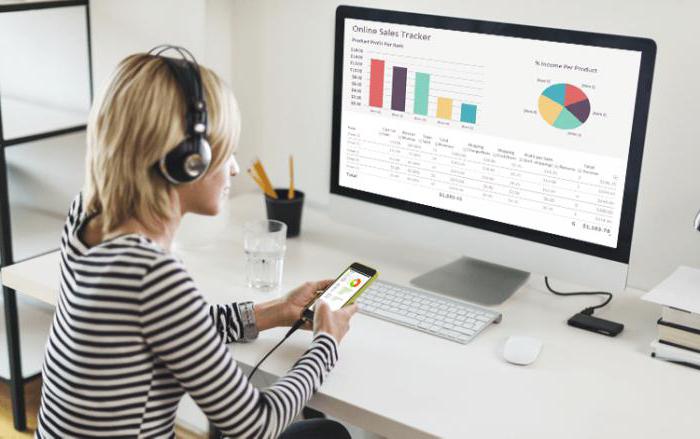
Oggi vedremo come dividere una cella in due in Excel - orizzontalmente, verticalmente e diagonalmente. Sembrerebbe una domanda semplice, ma è lui che confonde spesso molti utenti.
Foglio Excel
Innanzitutto, parliamo un po 'del foglio Excel standard. La finestra principale del programma si presenta come un campo di celle rettangolari identiche. Le colonne sono contraddistinte da lettere latine da sinistra a destra, iniziando da una e terminando con combinazioni di tre. Le righe sono numerate consecutivamente dall'alto verso il basso. Numeri arabi Pertanto, ogni cella riceve il suo indirizzo alfanumerico unico sul foglio.
Nel processo di creazione del documento più semplice, combinerai le celle, cercando la loro posizione desiderata e opererai su vari metodi di markup per determinare i limiti della tabella creata per una comoda presentazione dei dati. In termini generali, questa occupazione è simile alla marcatura di un foglio di tetradi in una cella con la sola differenza che tutto viene fatto sul monitor. 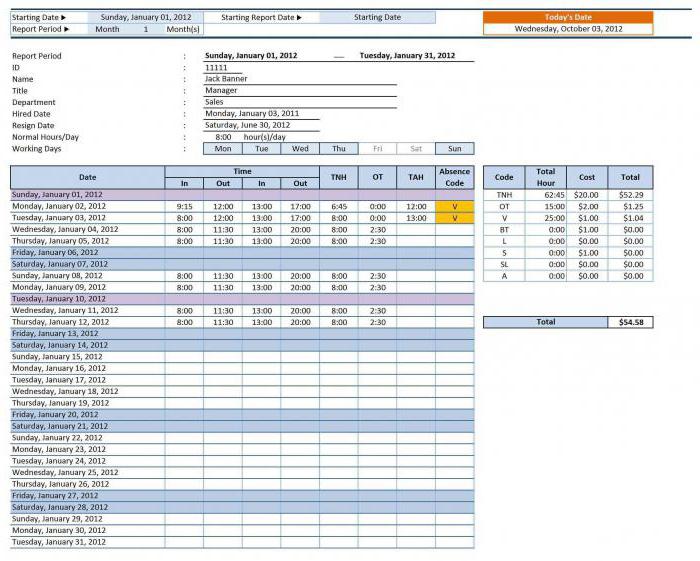
Le dimensioni dei fogli, ovviamente, hanno limitazioni fisiche, ma è difficile immaginare un compito che vada oltre. Se si passa alla lingua dei numeri, si hanno 1048576 linee e 16384 colonne, che alla fine creano un campo di oltre 17 milioni di celle.
Cella Excel
Quindi, abbiamo già capito che il foglio è composto da celle e ci siamo avvicinati alla nostra domanda principale su come dividere la cella in due parti in Excel. Saresti sorpreso, ma questo è impossibile. Una cella è un collegamento composito minimo in una tabella e non può essere divisa in parti. Questa affermazione "Microsoft" "ci fa subito" sulla pagina principale del supporto tecnico. Sì, è impossibile dividere, ma è possibile combinarli in qualsiasi ordine desiderato. E diciassette milioni di celle saranno sufficienti anche per l'utente più esigente. Pertanto, nella prossima sezione, esamineremo in dettaglio come, in Excel, divida una cella in due, o, per dirla alla lettera, come rendere la cella simile a come è divisa in due metà.
Separazione delle celle di Excel
Office Help e il sito di supporto tecnico Microsoft ci danno alcuni suggerimenti su cosa fare e come farlo. In Excel, puoi dividere una cella in due in verticale o in orizzontale. Un caso più raro è la divisione lungo la diagonale.

Considera quali azioni sono necessarie in tutti e tre i casi:
Come in "Excel" per dividere una cella in due in verticale? Per creare una divisione verticale, è necessario combinare le celle in due colonne adiacenti sopra e sotto. Pertanto, la cella in cui si desidera impostare la separazione verticale sarà composta da due celle che si trovano in fila su una riga. Le celle sopra e sotto costituiranno anche due, ma solo unite. La larghezza richiesta della colonna risultante può essere impostata regolando il campo della lettera superiore.
Come in "Excel" per dividere una cella in due in orizzontale? Per la divisione orizzontale, le azioni saranno simili a quelle descritte sopra, con l'eccezione che non sarà necessario combinare le colonne, ma le righe. E lo faremo a destra ea sinistra della cella in cui vogliamo ottenere una divisione orizzontale. Di conseguenza, in seguito regoleremo non la larghezza, ma l'altezza usando il campo digitale sinistro.

Come in "Excel" per dividere una cella in due in diagonale? A prima vista, non c'è nulla di complicato in questo compito. Nel menu "Bordi" puoi trovare una linea diagonale che ti permette di dividere la cella. Ma non lo dividiamo per motivi di divisione, ma per inserire alcune informazioni in entrambe le metà. Quando viene diviso da una linea semplice, la cella non la percepisce come un bordo di testo e la attraversa. Gli strumenti di cui abbiamo bisogno si trovano nel menu "Inserisci". Stiamo cercando l'icona "Forme" qui e apriamo l'elenco a discesa. La "linea" ci darà una divisione diagonale, e la scritta "Inscription" ci permetterà di inserire del testo in entrambe le metà della cella divisa e posizionarlo rispetto alla linea di separazione come necessario.
In conclusione
Dopo aver letto completamente questo materiale, hai imparato come suddividere una cella in due metà in Excel usando tutti i metodi disponibili. Speriamo che questo ti aiuti a rendere i tuoi tavoli migliori e più istruttivi.